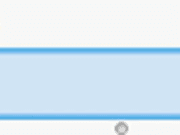在 3DEXPERIENCE CATIA 中使用电子表格轻松设计零件族
对某些人来说,用 Excel 电子表格设计产品的想法似乎有些牵强。电子表格怎么可能与设计过程有关?电子表格只包含数据的行和列,不是吗?毫无疑问,电子表格数据永远无法取代基于特征的几何建模。然而,电子表格可以完美地补充预计会有多种配置的零件模型的参数化。在本博客中,我们将探讨达索系统的不同功能。 3dexperience catia Catia 是一种解决方案,使用电子表格来简化一组类似部件(通常称为部件族)的创建和管理。
更具体地说,我们将说明如何使用设计表、组件系列和产品表工具,并探讨它们能为您的流程带来哪些益处。
减少和消除无价值的任务
在许多行业中,设计重复使用和标准化对项目的生产率和盈利能力起着重要作用。我们的目标是尽可能多地使用经过验证的设计概念,以满足正在进行的新项目的需求。这不仅可以减少产品设计团队的工作量,还可以降低生产风险。这样,我们就不会重复设计。
以一家生产滚筒输送机的公司为例。为了满足市场的不同需求,该公司必须能够生产多种不同的输送机。
根据输送产品和工厂布局的不同,不同的项目可能会有不同的特性。以下是一些可变特性的例子:输送机的长度、高度和宽度,辊筒的类型及其间距等。
不同的项目可能需要更改一系列的选项。让设计人员通过改变零件几何形状来管理这些变化并不是一项增值任务。
对于大多数人来说,重新进行设计工作以制造类似产品似乎是一件苦差事,他们宁愿不做。此外,如果公司有严格的发布流程,每个零件都要经过方法部门的验证,那么重复生产类似零件就会被视为浪费时间。无需赘言,我们就能了解到潜在的负面影响,例如一些员工可能会感到沮丧或不投入工作。
幸运的是 3DCATIA 的经验极大地促进了产品设计的标准化和重复使用。让我们一起来探索这些解决方案:
组件系列
除其他外,组件系列允许用户定义和管理内部产品的可变性。这可以确保更好地控制标准化。
的 3DEXPERIENCE CATIA Component Family Definition 应用程序提供了一种简单、用户友好的方法,可通过通用模型生成和管理大量零件。该通用模型由参数化的可变尺寸定义,参数化的可变尺寸由设计表(Excel 电子表格)控制。
表格的每一列都可以与一个参数相关联,每一行都可以与所有参数的唯一配置相关联。因此,可以通过同一文件创建大量零件。这也减少了维护文档所需的工作量。如何创建组件族
让我们回到我们的传送带示例,通过侧板来探索组件族的概念。第一步是设计参数化的通用模型。这个模型不应该出现在产品结构中,因为它的唯一用途就是生成族的部件。下一步是创建设计表,将可变参数与不同配置联系起来。
创建设计表有两种方法:利用现有电子表格或使用当前参数值创建新的电子表格。在 Excel 中建立不同的配置具有一定的优势:更易于操作数据,用户可以利用公式生成单元格值。创建不同配置后,只需保存电子表格即可自动同步设计表。现在,零件的几何形状由设计表驱动。在此阶段,必须在通用模型中定义材料,以便在求解零件族时分配正确的重量。还可以在通用模型上附加 2D 图纸。该图纸将在求解过程中更新,受参数化影响的所有尺寸也将随之更新。因此,应用虚假尺寸或参数尺寸没有任何价值。值得注意的是,只需一张图纸就可以生成任意数量的不同图纸。
现在是创建零件族的时候了。为此,只需在会话中打开通用模型,启动部件族定义应用程序。一个新的部件族 PLM 对象将自动创建。在 "部件族模型 "选项卡中,族类型应设置为设计族。最好使用手动更改选项进行成熟度管理。设计表将被加载,尚未与模型关联的 Excel 参数也将出现。这些参数可以使用 "值属性 "命令与属性关联。
通过重量管理(Weight Management)命令,可以自动计算待解部件的重量和重心。要解决族问题,只需使用测试和解决族项命令即可。组件族定义应用程序还提供了控制更改和修订的工具。
必须指出的是,任何修改都必须在通用模型中进行,然后传播到已解模型中。切勿直接修改已解决模型。
NX | 基于模型的定义和 NX 检查器的新功能
强大的基于模型的定义(MBD)对于连接设计与制造之间的数字线至关重要。NX™ 软件中成熟的 MBD 功能是西门子 Xcelerator 平台提供的全面数字孪生的关键因素,2024 年 12 月发布的 NX 为手动和自动 MBD 工作流带来了进一步的增强。
NX Inspector 现在还引入了基于模型的特性 (MBC),使您能够更好地控制 MBD 中的产品制造信息 (PMI)。这是对数字计量标准联盟 MBC 标准的首次 CAD 本机实施,整合了工程师以前在各种文档和软件工具中管理的数据。
继续阅读,了解 NX 2024 年 12 月发布的这些新功能如何帮助您提高 CAD 数据的保真度,并为下游制造和质量流程传达准确的要求。
NX 检查器
NX Inspector 是一个新的 NX 附加模块,允许您直接在 NX CAD 工作区内定义和管理 PMI...
NX | 技巧和窍门 | 晶格结构
欢迎来到本周的 "技巧与窍门 "博客。今天我们来看看 Lattice Structures(网格结构)。在本视频中,我们将演示如何使用 NX™ Lattice Designer 软件最大限度地提高增材制造设计。NX Lattice Designer 是一款功能强大的工具,用于为快速成型制造应用创建高强度、轻质部件。https://www.youtube.com/watch?v=EP0eiC2yVvc创建网格
我们首先使用挤出边界体创建网格,并指定创建体的参数。使用绝对混合应用用户指定的精确混合半径值,提供更严格的公差,而相对混合创建的混合因子更适合有机设计。在结构上添加球有助于加强晶格的节点。由于本例中的边界体和相对较大的晶格,存在一些未连接的杆。我们可以使用过滤网格功能来解决这个问题,该功能提供了多种过滤选项。在本例中,我们只需应用悬挂棒滤波器来去除这些未连接的元素。
对于需要额外表面处理工艺(如保护涂层)的零件,可以使用制造余量对网格进行偏移。这一调整考虑了在后处理过程中增加或减少的材料厚度。
为了完成零件的加工,我们需要添加可移动的支架,以便在制造过程中支撑网格。可以根据所需的方向设置构建平面,还可以选择圆柱体或圆锥体支撑。此外,您还可以指定支架的尺寸。车身网格体晶格使用户能够选择一个单元格,在整个边界体中进行图案化。单元格可以是收敛的、隐含的或导入 NX 的,从而为晶格结构设计提供了灵活性。您可以在两个选项中进行选择:单元填充(用单元格填充整个边界体)或单元表面共形(从指定层数的选定表面开始网格)。单元表面保形对于具有不规则表面的设计特别有用。源链接
SOLIDWORKS Composer 顶层和子装配体更新工具最佳实践
SOLIDWORKS Composer 是为您的产品设计制作技术文档(从作业指导书到技术规范)的绝佳工具。但是,在项目中可能会出现需要更改 CAD 设计的情况。一旦更新了机械设计,该怎么办?使用新模型从头开始编写技术文档,并希望不再需要更新?
本博客将介绍如何使用 SOLIDWORKS Composer 更新工具 以及设置技术文档以更新单个子装配体并避免每次都更新顶层子装配体的最佳方法。
更新 SOLIDWORKS Composer 文件
要使用更新工具,在 Composer (.smg) 中打开一个项目,转到 文件 >; 更新 >; SOLIDWORKS Composer 文档.这将提示您选择要更新 Composer 文档的文件。选择后,Composer 将使用该更新文件集更新文档中的所有视图。
这个过程虽然简单易用,但也存在一些缺陷。幸运的是,SOLIDWORKS 发布了一个解决方案 (S-060115),可在其 知识库。
规则和最佳实践如果使用 SOLIDWORKS 装配树根节点下的名称和 SOLIDWORKS 文件的名称必须始终匹配。您可以更改根节点下的名称或更改 SOLIDWORKS 文件的名称,使其匹配,但更新时可能会出现意想不到的结果。
例如,您导入 "Assembly1 "创建 Composer 文档,然后修改该装配体并将其保存为 "Assembly2"。如果使用...
NX 技巧和窍门
在最新的 NX™ 软件使用技巧视频中,我们深入探讨了 Realize Shape 中倒角笼工具的强大功能。本视频展示了如何使用对称建模技术高效地细化和抛光细分体。我们将探索该工具用于边缘处理的不同连续性选项,从平滑的流动过渡到精确的倒角,并演示这些功能如何帮助实现专业级的表面质量。无论您是 Realize Shape 的新用户,还是希望提高细分建模技能,本视频都能为您在保持设计精度的同时简化工作流程提供有价值的见解。
查看下面的视频或向下滚动以了解有关细分体倒角笼的更多信息。https://www.youtube.com/watch?v=UNM4FIN04cI什么是 "实现形状"?
Realize Shape 是 NX 中功能强大的细分建模环境,它在概念设计和详细工程设计之间架起了一座桥梁。这一创新的工具集使设计师和工程师能够轻松、可控地创建、修改和完善复杂的有机形状。通过将直观的设计工具与精确的控制机制相结合,Realize Shape 提供了一种独特的方法来创建复杂的表面几何形状,同时保持美学质量和工程完整性。
与传统的 CAD 建模不同,Realize Shape 使用了细分曲面,这种建模方法允许通过操作简化的控制网格来创建平滑、流畅的形状。这种方法对于设计既需要美感又需要工程精度的产品特别有效。这种环境使我们能够灵活地进行大范围的形状变化,同时又能保持对精细细节的关注,提供了传统曲面建模通常难以达到的控制水平。
对称建模对称建模是 Realize Shape 的一项基本功能,可显著提高我们处理对称设计时的工作流程效率。这种强大的功能可以实时自动反映我们的修改,而不是手动复制模型两边的修改。这不仅节省了宝贵的设计时间,还能在整个开发过程中确保完美的对称性。对于复杂的有机形状和详细的表面细化,这种自动镜像功能尤为重要,因为它消除了两侧不一致的可能性。
在 Realize Shape 中设置对称有两种主要方法。我们可以通过 "构造 "组创建一个基准平面,这在以后的设计过程中需要参考对称平面时特别有用。另外,我们也可以通过 "开始对称建模 "窗口直接建立对称平面,在该窗口中,我们可以创建一个新平面或选择一个现有平面。一旦定义了对称平面,我们就可以将注意力集中在完善模型的一侧,因为我们知道我们所做的改动会完美地复制到另一侧。这种方法可以让我们更加专注于细节,同时保持整个模型的平衡设计完整性。建立对称平面的灵活性与设计变更的自动镜像相结合,使其成为 Realize Shape 中有效细分建模工作流程的重要组成部分。细分体上的倒角笼
倒角笼工具增强了对细分曲面中边缘处理的控制,同时保留了设计的有机特性。直观的笼式结构可以轻松地同时操作多个边缘,通过清晰的视觉框架提供精确的控制。这种交互式方法简化了细化过程,使我们能够在整个模型中实现一致、高质量的表面过渡。该工具的主要优势之一在于通过不同的连续性选项实现多功能性。选择平滑连续性设置时,我们可以在表面之间创建流畅、自然的过渡,实现无缝融合,非常适合有机形状和美学设计。另外,锐利的连续性设置可提供精确的机械式倒角,保持清晰明确的边缘。这种灵活性使倒角笼工具在从消费产品到工业设计的广泛应用中发挥了重要作用。
在处理复杂模型时,倒角笼的效率尤为明显。我们可以同时选择和修改多个边缘,在整个设计中应用一致的倒角值。这一功能与对称建模相结合,使我们能够快速完善模型,同时保持专业级的表面质量。在设计过程中的任何时候,我们都可以轻松调整和微调这些修改,从而确保我们可以在不影响工作流程或设计意图的情况下,不断迭代和探索不同的选项。源链接
SOLIDWORKS 拆分命令 理解结果体
缆线 SOLIDWORKS "拆分 "命令(插入> 特征> 拆分)是将实体拆分为多个部分和/或删除实体或实体部分的好工具。本博客将介绍这一工具,并帮助您更好地理解生成的实体。
拆分 "命令分为三个主要部分:修剪工具
目标车身
结果体
修剪工具鍵盤 修剪工具 修剪工具是与所需实体相交并进行切割的几何体。根据您选择的修剪工具类型,有两种行为。无扩展 - 修剪机身必须与机身完全相交才能切割。
无限延伸 - 自动无限延长修剪机身。
无扩展名 几何包括表面体实体的非平面面
无限延伸 几何图形包括参考平面平面模型面(直接从实体中选择平面面)草图(延伸方向垂直于草图平面)
目标机构
目标体 是要分割的机构。您可以分割 所有尸体 或 精选机构.
点击 切割人体 进行分割。结果体
最后是 成果机构.
选中一个或多个复选框,以定义要保留(或删除,如果 消耗切割体 已选中)。至少有一个 结果体 方框必须选中才能创建分割。
经常有人误以为不选中复选框就会删除实体。这是 不是 true。未选中方框中的主体会融合为一个主体(如果可能的话)。
让我们看看下面的示例。这些都是相同的几何体,但选中的复选框不同。
示例 1
这里,在 "结果体 "下选中了第一个方框。(选中的几何体突出显示为橙色)。三个未选中的体保持融合。这将产生两个体。示例 2
这里,在...
3DEXPERIENCE CATIA – 使用电子表格轻松设计零件族
对某些人来说,用 Excel 电子表格设计产品的想法似乎有些牵强。电子表格怎么可能与设计过程有任何关系?电子表格只包含数据的行和列,不是吗?毫无疑问,电子表格数据永远无法取代基于特征的几何建模。然而,电子表格可以完美地补充预计会有多种配置的零件模型的参数化。在本博客中,我们将探讨达索系统的不同功能。 3dexperience catia Catia 是一种解决方案,使用电子表格来简化一组类似部件(通常称为部件族)的创建和管理。
更具体地说,我们将说明如何使用设计表、组件系列和产品表工具,并探讨它们能为您的流程带来哪些益处。
减少和消除无价值的任务
在许多行业中,设计重复使用和标准化对项目的生产率和盈利能力起着重要作用。我们的目标是尽可能多地使用经过验证的设计概念,以满足正在进行的新项目的需求。这不仅可以减少产品设计团队的工作量,还可以降低生产风险。这样,我们就不会重复设计。
以一家生产滚筒输送机的公司为例。为了满足市场的不同需求,该公司必须能够生产多种不同的输送机。
根据输送产品和工厂布局的不同,不同的项目可能会有不同的特性。以下是一些可变特性的例子:输送机的长度、高度和宽度,辊筒的类型及其间距等。
不同的项目可能需要更改一系列的选项。让设计人员通过改变零件几何形状来管理这些变化并不是一项增值任务。
对于大多数人来说,重新进行设计工作以制造类似产品似乎是一件苦差事,他们宁愿不做。此外,如果公司有严格的发布流程,每个零件都要经过方法部门的验证,那么重复生产类似零件就会被视为浪费时间。无需赘言,我们就能了解到潜在的负面影响,例如一些员工可能会感到沮丧或不投入工作。
幸运的是 3DCATIA 的经验极大地促进了产品设计的标准化和重复使用。让我们一起来探索这些解决方案:
组件系列
除其他外,组件系列允许用户定义和管理内部产品的可变性。这可以确保更好地控制标准化。
的 3DEXPERIENCE CATIA Component Family Definition 应用程序提供了一种简单、用户友好的方法,可通过通用模型生成和管理大量零件。该通用模型由参数化的可变尺寸定义,参数化的可变尺寸由设计表(Excel 电子表格)控制。
表格的每一列都可以与一个参数相关联,每一行都可以与所有参数的唯一配置相关联。因此,可以通过同一文件创建大量零件。这也减少了维护文档所需的工作量。如何创建组件族
让我们回到我们的传送带示例,通过侧板来探索组件族的概念。第一步是设计参数化的通用模型。这个模型不应该出现在产品结构中,因为它的唯一用途就是生成族的部件。下一步是创建设计表,将可变参数与不同配置联系起来。
创建设计表有两种方法:利用现有电子表格或使用当前参数值创建新的电子表格。在 Excel 中建立不同的配置具有一定的优势:更易于操作数据,用户可以利用公式生成单元格值。创建不同配置后,只需保存电子表格即可自动同步设计表。现在,零件的几何形状由设计表驱动。在此阶段,必须在通用模型中定义材料,以便在求解零件族时分配正确的重量。还可以在通用模型上附加 2D 图纸。该图纸将在求解过程中更新,受参数化影响的所有尺寸也将随之更新。因此,应用虚假尺寸或参数尺寸没有任何价值。值得注意的是,只需一张图纸就可以生成任意数量的不同图纸。
现在是创建零件族的时候了。为此,只需在会话中打开通用模型,启动部件族定义应用程序。一个新的部件族 PLM 对象将自动创建。在 "部件族模型 "选项卡中,族类型应设置为设计族。最好使用手动更改选项进行成熟度管理。设计表将被加载,尚未与模型关联的 Excel 参数也将出现。这些参数可以使用 "值属性 "命令与属性关联。
通过重量管理(Weight Management)命令,可以自动计算待解部件的重量和重心。要解决族问题,只需使用测试和解决族项命令即可。组件族定义应用程序还提供了控制更改和修订的工具。
必须指出的是,任何修改都必须在通用模型中进行,然后传播到已解模型中。切勿直接修改已解决模型。
SOLIDWORKS – 创建高级自定义坐标系
在 SOLIDWORKS 中创建自定义坐标系 SOLIDWORKS 定义坐标系是一项基本技能,用于精确定位、定向、下游分析和其他许多方面。通常情况下,定义坐标系非常简单:选择一个顶点作为原点,然后选择模型边缘或参考几何体,按照所需的方向建立 x、y 和 z 轴:质量中心坐标系
但如果情况需要更高级的坐标系呢?比如建立一个基于质量中心 (COM) 的坐标系,其坐标轴不与模型边缘对齐?SOLIDWORKS 质量属性工具可以方便地识别 COM 的准确位置,并根据模型的质量分布显示粉红色轴线。但遗憾的是,没有 SOLIDWORKS 命令可以根据 COM 轴创建精确的草图或参考几何体。为了弥补这一差距,您可以利用 "质量属性 "工具中的信息生成一个高级坐标系,该坐标系将覆盖 COM 轴。
SOLIDWORKS 质量属性工具显示 COM 原点 以及定义 COM 轴方向的 3×3 矩阵: .这个矩阵描述了 COM 轴偏离主轴的旋转量。如果能计算出旋转角度,就可以将其输入到新坐标系中。旋转角度被称为欧拉角,可以手工计算,但最简单快捷的方法是使用名为 "SciLab "的开源程序。与 SOLIDWORKS 一样,SciLab 也是达索系统专门用于数值计算的产品,与...
NX 技巧和窍门
欢迎来到另一篇 "技巧与窍门 "博客。今天我们将介绍钣金中的三弯角工具。在本视频中,我们将展示该工具如何帮助关闭三个相邻混合体与钣金相交的拐角。NX 中的钣金应用程序是设计需要使用弯曲、切割或冲压等钣金工艺进行制造或生产的部件的重要工具。一如既往,该增强功能可为设计人员节省金属加工时间,加快产品上市速度。
观看下面的最新 "使用技巧 "视频,了解有关三弯角工具的更多信息:在这个示例中,我们有两个重叠的法兰,对于最终产品的制造步骤来说,这并不是一个现实的设计。为了解决这个问题,我们可以从转角组中打开三弯曲转角命令。打开后,系统会立即提示我们选择相邻的弯角。选择完成后,我们就会自动预览将要进行的修改,显示出更加完美的视图。然后只需选择 "显示结果",就能预览最终效果。
间隙距离
在进行设计时,您可能还希望能够更改两个区域之间的间距。在命令窗口的 "间隙部分",您可以编辑两个凸缘之间的空间。在 "打开处理 "选项中,这将确保我们相邻混合的角不会被改变。
切割类型在 NX 中有四个新选项可供选择:封闭式剪切、圆形剪切、U 型剪切和 V 型剪切。如果从封闭式开始,您现在可以看到弯曲部分一直延伸到在转角处相交。然后,您可以使用 "斜切半径 "控制在这两个新的弯曲之间进行转换。
圆形切口
假设您的设计需要圆形切口。顾名思义,该选项将在弯曲处开一个圆孔。该命令窗口中的原点下拉菜单决定了切口的起始位置。此外,NX 还允许您选择适合设计需要的直径和偏移量。
小窍门: 请注意,重要的是要认识到,对于所有这些处理方案,您仍然可以选择适合您生产工艺的间隙。
U 形和 V 形切口
我们要探讨的最后一种剪裁是 U 形剪裁和 V 形剪裁。这两种剪裁与前面讨论过的剪裁非常相似,但剪裁形状略有不同。请注意,特别是 V 形切口,您可以选择弯曲两侧的切口角度。
SOLIDWORKS 设计的定制展览桌
为了在即将举行的展览上展示她的陶器,我妻子让我设计并制作定制的椭圆形桌子,以便于组装和在展览之间运输。因为我以前设计过桌子,所以我有一些想法,于是我打开了 SOLIDWORKS 并开始工作。
SOLIDWORKS CAD 设计
我从椭圆形顶部开始。由于桌面较大,难以在狭小空间内存放,因此将其切成两半有助于在装入 SUV 或面包车时减少占地面积。接下来,我需要用硬件将两张桌子连接起来。因此,我粗略地设计了硬件孔。我将为可移动饼干添加插槽,以确保正确对齐。现在,我想在桌子底部为支撑桌面的框架添加一个槽。现在桌面已经完成,我可以制作两条桌腿了。我喜欢对称设计。我可以制作一个两边都适用的部件,保持设计的简洁和优雅。为了使设计易于组装,我需要切割横梁,以支撑桌面并增加桌腿的刚度。然后,我还需要一个更低的槽,但这是为一个横梁准备的。让我们将它们放入 SOLIDWORKS 装配中,看看它们看起来如何。我可以使用测量工具收集的信息来确定横撑的尺寸。
首先是桌面横撑,它位于桌子顶部的正下方。然后,我将为在支腿底部附近添加的槽设计中心支撑。为了保证它不会散架,我在这个支架上加了几个孔,以便用楔子将它们固定到位,这样无需额外的硬件就能提供强度。
现在,我将把这些添加到组件中,看看效果如何。最后,我将为底部横梁制作简单的楔子。在 SOLIDWORKS 中组合所有文件并进行一些调整后,就可以订购木材和紧固件了。由于我要制作三种不同尺寸的桌子,因此我可以配置零件中的特征和草图来制作所有尺寸的桌子。
这是我用来将两半桌面固定在一起的硬件类型。在博物馆组装桌子
桌子制作完成后,我们来到博物馆布置展品。
首先是桌面然后是桌腿、横梁和楔形板、现在,我要将桌面放在桌腿上。这就是最终结果!